Microsoft 365 (antes Office 365)_
CONFIGURACIONES, PERSONALIZACIONES DE USUARIO y OTRAS PREGUNTAS FRECUENTES.
Microsoft 365 (antes Office 365), es una plataforma de productividad basada en la nube que ofrece una variedad de aplicaciones y servicios esenciales para ayudarte a gestionar tu negocio.
Desde el correo profesional y calendario hasta almacenamiento de archivos y colaboración en equipo con Microsoft Teams, Microsoft 365 lleva a otro nivel las funciones clásicas de Office e integra herramientas esenciales con servicios en la nibe para una experiencia conectada. A través de su nube, accederás simultáneamente a tecnologías de comunicación tales como Sharepoint, Microsoft Teams, OneDrive for Business, Yammer, Delve, Planner u Office Groups.
Desde amger:pro, te facilitamos a continuación accesos e instrucciones para realizar tus propias personalizaciones o configuraciones básicas, así como otras preguntas frecuentes que te ayudarán a resolver algunas de tus dudas:
Configuración del correo
Cómo configurar Outlook en PC
Seguir las instrucciones siguientes:
Si ya utilizabas Outlook previamente tendremos que eliminar la cuenta existente o preparar un nuevo perfil.
Cómo configurar Outlook en Mac
Seguir las instrucciones siguientes:
paso 1: Si ya tenías configurada la cuenta etl.es, primero debes eliminarla y luego seguir las instrucciones del paso 2
Cómo configurar Office 365 en dispositivos móviles y tabletas
Seguir las instrucciones del siguiente enlace:
Configurar Office 365 en Dispositivos móviles (Android, IPhone y Windows Mobile)
Cómo enviar correos desde Buzón Compartido, Alias de correo u otra cuenta. El campo "De:"
Enviar un correo electrónico:
- Abra Outlook.
- Elija Nuevo correo.
- Si no ve el campo De en la parte superior del mensaje, elija Opciones > De.
- Haga clic en De en el mensaje y cambie a la dirección de correo electrónico compartida. Si no ve su dirección de correo compartida, elija Otras direcciones de correo electrónico y, a continuación, escriba la dirección de correo electrónico compartida.
- Elija Aceptar.
- Termine de escribir el mensaje y haga clic en Enviar.
A partir de ahora, cuando quiera enviar un mensaje desde el buzón compartido, la dirección estará disponible en la lista desplegable “De”.
Cuando envíe un mensaje desde el buzón compartido, los destinatarios solo verán la dirección de correo electrónico compartida.
Responder a un correo enviado al buzón compartido
- Abra Outlook.
- Abra el mensaje de correo electrónico que desea responder.
- En el campo De en la parte superior del mensaje, verá el nombre del buzón compartido. Si no lo ve, elija el cuadro de lista desplegable “De” y elija el buzón compartido.
- Termine de escribir el mensaje y haga clic en Enviar.
Cuando quiera enviar un mensaje desde el buzón compartido, la dirección estará disponible en la lista desplegable “De”.
Cuando envíe un mensaje desde el buzón compartido, los destinatarios solo verán la dirección de correo electrónico compartida.
Para otras funcionalidades sobre cómo usar el buzón compartido en Outlook, acceder al siguiente enlace.
Versiones: Outlook para Microsoft 365, Outlook 2019, Outlook 2016, Office para empresas, Administración de Office 365, Outlook 2013, Office 365 Pequeña Empresa, Administración de Office 365 Pequeña Empresa
Cómo configurar el Buzón Compartido en Smartphone o Tablets
- Inicie sesión en su cuenta principal en Outlook para iOS o Android.
- Abra aplicación Outlook, pulse en parte superior (Bandeja de Entrada) para ver menú de la cuenta Office 365.
- Pulse “rueda” de configuración debajo de todo en el panel de navegación izquierdo
Pulse en agregar cuenta de correo y, a continuación, pulse agregar un buzón compartido.
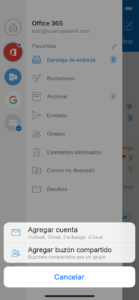
Para otras funcionalidades sobre cómo usar el buzón compartido en Outlook, acceder al siguiente enlace.
Versiones: Outlook para Microsoft 365, Outlook 2019, Outlook 2016, Office para empresas, Administración de Office 365, Outlook 2013, Office 365 Pequeña Empresa, Administración de Office 365 Pequeña Empresa.
Accesos de Office 365
Cómo acceder a todos los servicios de tu usuario en Office 365
Utiliza el siguiente enlace para acceder a todos los servicios disponibles para tu usuario (Correo, Calendario, OneDrive,…)
https://portal.office.com
Cómo acceder directamente a tu correo web (Outlook Web App)
Cómo acceder a OneDrive
Accede desde este enlace directamente a OneDrive, ingresando tu usuario y contraseña de Office en la parte superior derecha de la pantalla:
https://www.microsoft.com/es-es/microsoft-365/onedrive
Cómo acceder a SharePoint
Accede desde el siguiente enlace directamente a Sharepoint, ingresando tu usuario y contraseña de Office en la parte superior derecha de la pantalla:
https://www.microsoft.com/es-es/microsoft-365/sharepoint
Personalizaciones habituales en Outlook
Cómo activar / desactivar la visualización de mensajes por Conversación
Seguir las siguientes instrucciones según desde donde accedas a Outlook:
Outlook 2016 para PC | Outlook en la web | Outlook para Mac | Correo de Windows 10
Cómo crear una firma de correo
Seguir las siguientes instrucciones según desde donde accedas a Outlook:
Outlook 2016 para PC | Outlook en la web | Outlook para Mac | Correo de Windows 10
Cómo activar / desactivar la opción de correos Prioritarios y Otros
Seguir las siguientes instrucciones según desde donde accedas a Outlook:
Outlook 2016 para PC | Outlook en la web | Outlook para Mac | Correo de Windows 10
Cómo activar el campo de copia oculta (CCO)
Seguir las instrucciones según desde donde accedas a Outlook:
Outlook en la web > Cambiar configuración de correo > Formato del mensaje
Cómo enviar un fichero adjunto de gran tamaño
Seguir las instrucciones del siguiente enlace a:
Cómo desactivar la vista previa del mensaje
Seguir las instrucciones del siguiente enlace a:
Cómo gestionar el correo no deseado
Seguir las instrucciones según desde donde accedas a Outlook:
Outlook 2016 para PC | Outlook en la web | Outlook para Mac Desde Correo de Windows 10 no se pueden bloquear remitentes, pero si usa una cuenta de Outlook puede bloquear un remitente desde Outlook
Cómo cambiar el idioma de las carpetas Outlook
Para cambiar el idioma de las carpetas de Outlook, se debe salir de Outlook y acceder a la configuración del idioma desde Outlook Web App o desde la configuración de Windows 10, para poder restablecer los nombres de carpeta predeterminados. Seguir las instrucciones de los siguientes enlaces:
Configuración de idioma en Outlook Web App | Configuración de idioma en Windows 10
Otras personalizaciones específicas
Cómo configurar una cuenta de Office 365 para el envío desde aplicaciones
Se puede configurar una cuenta de Office 365 para el envío desde aplicaciones de facturas, escáners,.. con programas de terceros (Facturaplus, A3NOM u otros). Modificar la configuración según se indica en la siguiente imagen:
| Mail Tipo | SMTP |
| SMPT Port | 587 |
| SMTP Host | smtp.office365.com |
| Username | tuusuario@tudominio.ext |
| Password | PasswordTuUsuario |
| SMTP Tipo SSL | TLS |
FAQs
¿Qué servicios me proporcionará la nueva cuenta Office 365 Enterprise E1?
Video Conferencia y llamadas de Voz hasta 250 personas | Almacenamiento en la nube hasta 1TB | Capacidad de almacenamiento del correo hasta 50 GB | Gestión Documental Intranet a través de Sharepoint | Acceso a Red Social Corporativa Yammer
¿Se puede tener una cuenta de Office 365 y otra en otro servidor de correo distinto?
No, todas las cuentas deben estar dentro del mismo entorno.
Si damos de baja alguna cuenta de correo, ¿qué tengo que hacer para tener copia de esa cuenta?
Disponemos de 90 días para realizar la migración definitiva, hacer copias y recuperar calendario, contactos, correo, etc. Ponte en contacto con tu técnico informático para que realicen las acciones pertinentes antes de iniciar el proceso de migración.
¿Qué se copia al realizar la copia de seguridad?
Junto con la migración del correo, se pueden migrar Contactos / Drive / Cambios de DNS / Calendario, etc. Sólo habrá que establecer las fechas desde las que se conservará la información hasta el día en que se realice la migración.
Si tengo varias cuentas configuradas de bastantes GB en PST en Outlook, ¿hay algún problema?
No, mientras no supere los 20GB por cuenta configurada. A más GB, más lentitud al cargar.
¿Puedo migrar mis datos de Autocompletar al enviar correos?
Si utiliza Outlook, sí pues crea un .NKV. Si es cuenta de Google, no.
¿Quién tiene acceso a mi información almacenada en Microsoft 365?
Microsoft 365 está diseñado con robustas medidas de seguridad para proteger tus datos. Tu información está protegida por cifrado y solo tú, o aquellos a quienes otorgues acceso, pueden acceder a ella.
¿Qué nivel de fiabilidad ofrece Microsoft 365?
¿Dónde puedo comparar los planes de Microsoft 365?
Puedes comparar los diferentes planes de Microsoft 365 para empresas utilizando los siguientes enlaces:
Como distribuidores y partners de Microsoft, desde amger:pro podemos ayudarte en la gestión y administración de tus licencias de Microsoft 365. Si necesitas más información sobre nuestros servicios administrados de M365, visita este enlace.
¿Cuál es la diferencia entre pagos mensuales, anuales y de compromiso anual?
Los pagos mensuales y anuales se refieren a la frecuencia con la que pagas tu suscripción a Microsoft 365. Puedes optar por pagar cada mes o una vez al año. El compromiso anual es un tipo de suscripción que generalmente ofrece un descuento significativo a cambio de comprometerte a pagar por un año completo por adelantado.
¿Cuántos dispositivos puedo usar con mi suscripción a Microsoft 365 para empresas?
Con un plan de Microsoft 365 para empresas, puedes instalar las aplicaciones en hasta cinco PCs o Macs, cinco tabletas y cinco dispositivos móviles*, lo que te brinda flexibilidad para acceder a tus herramientas en diferentes plataformas.
(*) La disponibilidad de aplicaciones móviles puede variar según el país o la región.
¿Puedo cambiar a otros planes de Microsoft 365?
Sí, puedes cambiar entre diferentes planes de Microsoft 365 según tus necesidades. Por ejemplo, puedes pasar de un plan personal a un plan familiar o de un plan básico a un plan premium según lo requieras.
Como distribuidores y partners de Microsoft, en amger:pro estamos aquí para ayudarte a gestionar y administrar tus licencias de Microsoft 365 para empresas. Para obtener más información sobre nuestros servicios administrados de Microsoft 365 para empresas, no dudes en consultarnos o visitar esta página.
¿Puedo cancelar mi suscripción en cualquier momento?
¿Qué ocurre con mis datos si cancelo la suscripción?
Si cancelas tu suscripción a Microsoft 365, tendrás acceso a tus datos durante un período de tiempo específico después de la cancelación. Durante este tiempo, puedes descargar tus archivos y datos. Después de este período, tus datos pueden ser eliminados gradualmente según la política de retención de datos de Microsoft. Es importante asegurarse de hacer copias de seguridad de tus datos antes de cancelar tu suscripción.
¿Puedo convertir mi período de prueba en una suscripción de pago y conservar toda mi configuración y mis archivos?
Sí, es posible. Si decides adquirir licencias de Microsoft 365 para las cuentas que hayas creado durante el período de prueba gratuito, toda la información y configuración asociada con esas cuentas se mantendrán intactas. Sin embargo, es importante tener en cuenta que una vez que expire el período de prueba gratuito, tendrás 30 días adicionales para realizar la compra de Microsoft 365 antes de que la información de la cuenta sea eliminada. Después de este período, la información de la cuenta eliminada no podrá ser recuperada.
Como distribuidores y partners de Microsoft, en amger:pro podemos ayudarte a gestionar y administrar tus licencias de Microsoft 365. Para obtener más información sobre nuestros servicios administrados de Microsoft 365, visita nuestra página aquí.
¿Microsoft 365 funciona cuando no estoy conectado a Internet?
Algunas funciones de Microsoft 365, como la edición y creación de documentos en aplicaciones como Word y Excel, requieren conexión a Internet para sincronizar los cambios. Sin embargo, puedes acceder y ver tus archivos almacenados localmente sin conexión.
¿Cuántos usuarios pueden participar en reuniones online y videollamadas con Microsoft Teams?
El límite de participantes en reuniones online y videollamadas varía según el plan de suscripción:
- Para los planes Microsoft 365 Empresa Básico, Microsoft 365 Empresa Estándar y suscripciones a Microsoft 365 Empresa Premium con licencia de Microsoft Teams, el límite es de 300 personas.
- Para las suscripciones a Microsoft 365 E3 y E5, Microsoft 365 A3 y A5, y Microsoft 365 Administración Pública G3 y G5 con licencia de Microsoft Teams, el límite aumenta a 1000 personas.
Las preguntas son la raíz de todas las respuestas.
En caso de no encontrar lo que buscas,
no dudes en contactar con nosotros.
Desde 1997 haciéndote la vida digital más fácil.
+ 25 años de experiencia en consultoría tecnológica y gestión de proyectos TIC al servicio de los CEO.
OPTIMIZAMOS tus recursos informáticos, damos FLEXIBILIDAD geográfica a tus empleados y DIGITALIZAMOS las formas de trabajo
Descubre nuestras soluciones y casos de éxito.
FORMULARIO DE CONTACTO
INFORMACIÓN SOBRE PROTECCIÓN DE DATOS
La comunicación enviada quedará incorporada a un fichero del que es responsable AMGER:PRO. Se utilizará exclusivamente para tratar sus datos para atender su solicitud, siempre de acuerdo al Reglamento (UE) 2016/679 (RGPD) y demás normativa vigente en protección de datos. Sus datos no se comunicaran a terceros, excepto por obligación legal, y se mantendrán mientras no solicite su cancelación.
En cualquier momento usted puede ejercer los derechos de acceso, rectificación, portabilidad y oposición, o si procede, a la limitación y/o cancelación del tratamiento, comunicándolo por escrito, indicando sus datos personales, por email aquí.
